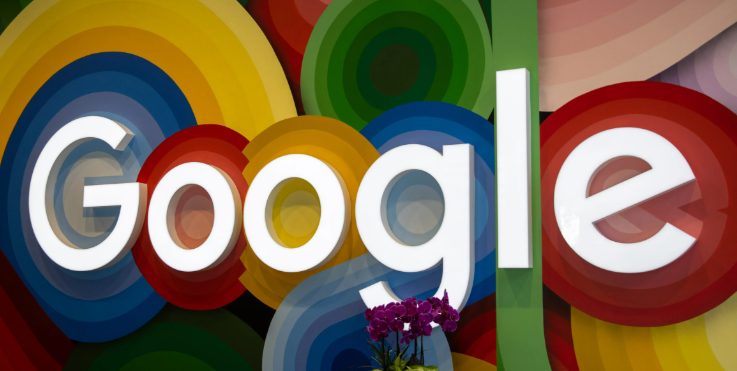详情介绍
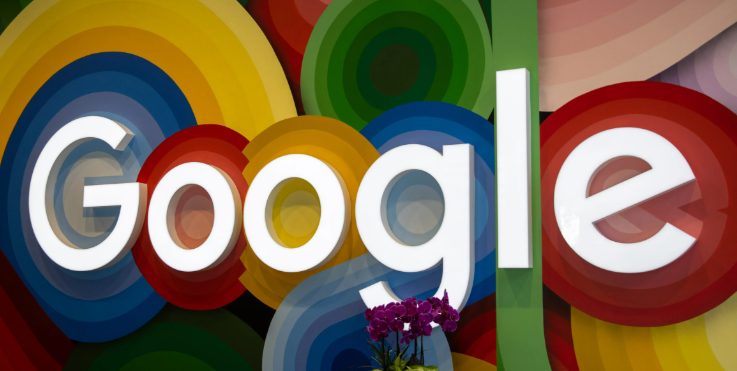
以下是关于Google浏览器账号登录异常排查及防护的内容:
1. 检查网络连接稳定性
- 确保设备已正常接入互联网,尝试打开其他网页验证网络是否通畅。若使用Wi-Fi,可重启路由器或切换至移动数据测试;若用有线连接,则检查网线接口是否松动。不稳定的网络可能导致认证请求超时或中断。
2. 清除浏览器缓存与Cookie
- 点击右上角三个竖点图标,选择“更多工具”中的“清除浏览数据”。勾选“Cookie及其他网站数据”和“缓存的图片和文件”,将时间范围设为“所有时间”后确认清理。残留的旧凭证可能干扰新会话建立。
3. 更新Chrome至最新版本
- 通过菜单进入“帮助→关于Google Chrome”,系统会自动检测更新并下载最新版。旧版本可能存在已知漏洞或兼容性问题,导致账号验证失败。安装完成后重启浏览器尝试重新登录。
4. 禁用第三方扩展程序干扰
- 访问`chrome://extensions/`页面,暂时关闭所有非必要的插件,尤其是广告拦截器、脚本阻止类工具。某些扩展可能篡改请求头信息或拦截弹窗授权窗口,造成登录流程受阻。逐个启用以定位冲突源。
5. 重置密码并验证邮箱绑定
- 前往谷歌账户管理页面,主动修改一次密码,并确认注册邮箱能正常接收验证链接。如怀疑被盗用,立即开启两步验证增强安全性。错误密码多次输入会被锁定账户,需等待冷却期过后重试。
6. 检查系统日期与时间设置
- Windows用户右键点击任务栏时钟选择“调整日期/时间”,确保时区正确且自动同步互联网时间;Mac用户则在系统偏好设置中进行相同操作。错误的系统时间会导致令牌失效或证书校验失败。
7. 移除异常设备会话记录
- 登录谷歌安全中心查看近期活动记录,对陌生地理位置或未知设备的登录条目执行“退出所有其他会话”。攻击者可能利用窃取的Cookie维持伪装在线状态,阻断合法用户访问。
8. 修复主机名解析错误
- 更换DNS服务器为公共服务提供商(如8.8.8.8或1.1.1.1),避免运营商劫持影响域名解析。打开命令提示符输入`ipconfig /flushdns`刷新本地缓存,再尝试访问accounts.google.com测试连通性。
9. 停用浏览器硬件加速特性
- 在设置中找到“高级→系统”,关闭“可用时使用硬件加速”选项。图形处理单元(GPU)渲染异常有时会导致表单提交失败,软件加速模式能提供更稳定的兼容环境。
10. 创建新的用户配置文件隔离环境
- 通过设置菜单添加全新用户 profile,不加载任何原有扩展和设置项。在新环境中仅安装基础应用进行登录测试,判断是否是个人配置损坏导致的问题根源。
11. 检查防火墙与杀毒软件阻拦规则
- 暂时禁用安全防护软件实时监控功能,或将Chrome添加到信任列表白名单。部分安全策略可能误判正常的加密通信为威胁行为,从而阻止账户页面完整加载。
12. 手动导入根证书解决信任链断裂
- 从可信来源获取最新中间证书颁发机构包,导入到操作系统受信任的根证书颁发机构存储区。破损的信任链会使HTTPS握手过程失败,表现为持续跳转回登录页却无法完成认证。
按照这些步骤操作,用户可以逐步排查并解决Google浏览器账号登录异常问题。重点在于系统性地验证各个潜在影响因素,从基础连接到安全策略逐层深入分析故障原因。